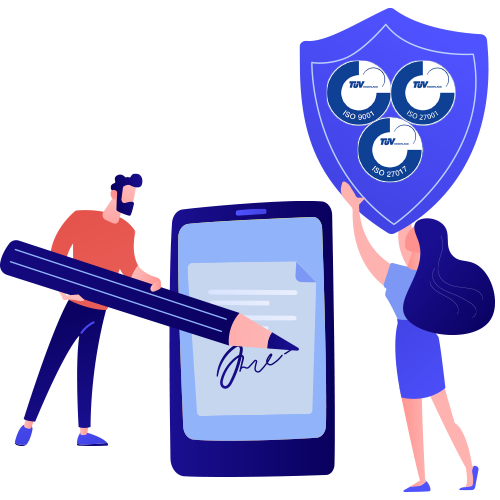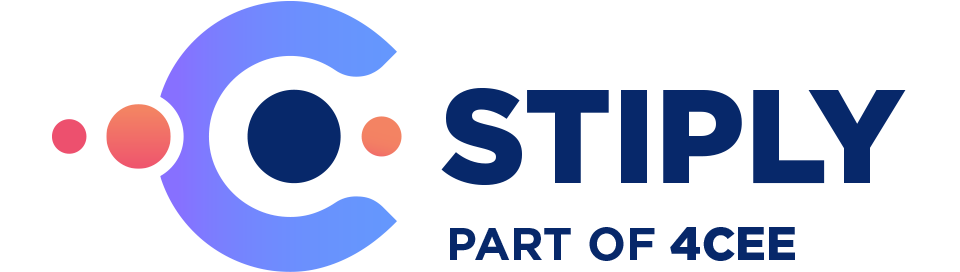Versnel je proces door automatisch te archiveren in SharePoint
Optimaliseer je workflow door digitaal ondertekende documenten automatisch op te slaan in SharePoint
Een vereenvoudigde workflow door automatisch je ondertekende documenten op te slaan in de juiste SharePoint-map
Geweldig nieuws voor SharePoint gebruikers om van handmatige opslagprocessen af te stappen
Zodra je een ondertekend document retour ontvangt is het natuurlijk fijn om dit op een logische plek op te slaan, zoals bijvoorbeeld SharePoint. Het geeft overzicht en je kan altijd en overal bij de documenten, ideaal! Maar het uploaden van een document is natuurlijk saai en kost tijd die je liever ergens anders aan besteed. Zet de stap naar meer efficiëntie en automatiseer jouw opslagproces in SharePoint.
Implementeer automatisch archiveren in SharePoint direct met de integratie van Zapier
Door de integratie kan je SharePoint en Stiply aan elkaar koppelen. Door dit in te richten zorg je er voor dat nieuw ondertekende verzoeken direct uit Stiply worden opgeslagen in een SharePoint-map. Een belangrijk maar simpel proces, ideaal om te automatiseren dus. Start nu eenvoudig en verhoog je efficiëntie in enkele stappen.
Documentbeheer van ondertekende documenten vanuit Stiply gemakkelijk gemaakt. De integratie met SharePoint kan je zelf inrichten, of maak gebruik van onze SharePoint Zap template.
Voordelen van automatisch archiveren voor jou
🕐 Efficiëntie en snelheid
📂 Digitale opslag geautomatiseerd
🔐 Geen losse mailtjes meer met persoonsgegevens
✍️ Altijd het ondertekende document op de juiste plek
❤️ Meer aandacht voor jouw klant
🎉 Nooit meer een ondertekend document kwijt
Of lees meer over digitale handtekeningen geïntegreerd via Zapier
Behoud moeiteloos en eenvoudig overzicht en controle over je bestandsopslag met automatisch archiveren in SharePoint
Zo werkt automatisch archiveren in SharePoint voor jou
Je hebt via Stiply een ondertekenverzoek toegestuurt en ontvangt de bevestiging dat deze is getekend, super! De volgende stap zou zijn om het document te downloaden en veilig op te slaan in een map op SharePoint. Maar door de integratie met Zapier hoef je dit niet meer handmatig te doen, zo werkt het
Ondertekenverzoek toesturen
Het begint natuurlijk bij het toesturen van het ondertekenverzoek aan de betreffende organisatie. Je kan het document handmatig verzenden via Stiply of bekijk hieronder hoe je het document automatisch verstuurt vanuit je CRM-systeem:
• Digitaal ondertekenen vanuit Pipedrive met Stiply en Zapier
• Digitaal ondertekenen vanuit Salesforce met Stiply en Zapier
• Digitaal ondertekenen vanuit Close met Stiply en Zapier
De integratie met Zapier instellen
Voeg een ‘Zap’ toe in Zapier en kies als trigger een 'succesvol ondertekend verzoek' in Stiply. Door de trigger wordt er automatisch een actie gedaan om het getekende verzoek te uploaden in de gekozen SharePoint-map.
Archiveren in de juiste map
Om te zorgen dat het getekende document makkelijk terug te vinden is moet je de juiste locatie in SharePoint kiezen. Daarnaast kies je de naam dat het document krijgt in SharePoint.
Je kan er ook voor kiezen om per ondertekenverzoek een nieuwe map aan te maken, hiervoor voeg je gemakkelijk een stap toe aan de Zap.
Een oogje in het zeil houden
Gezien het om nieuwe, ondertekende verzoeken gaat snappen wij natuurlijk dat je deze niet wilt missen. Om up-to-date te blijven van deze ondertekende verzoeken kan je bijvoorbeeld een stap toevoegen zodat er een berichtje komt in Teams.
Versnel workflows door automatisch archiveren van digitaal ondertekende documenten in te richten.
Automatisch archiveren in SharePoint
Zelf de integratie opzetten met Zapier en Stiply
- Meld je aan bij Stiply
- Registreer je bij Zapier
- Met het template maak je de Zap
- Integreer Stiply met SharePoint
- Baseer de workflow op triggers (Afgerond verzoek in Stiply)
- Selecteer in SharePoint de jusite map voor de bestanden
Integreer digitaal ondertekenen van Stiply via Zapier met:

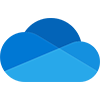

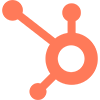
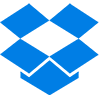
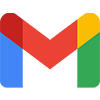

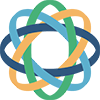
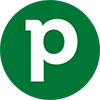

Digitale handtekeningen van Stiply
- Altijd grip op de situatie. Weten of een document geopend of getekend is.
- Beide partijen ontvangen een bewijsdocument na ondertekenen.
- Ondertekende documenten zijn niet meer te wijzigen.
- Ondertekenen vindt plaats in een beveiligde omgeving via een persoonlijke en beveiligde link.
- Ondertekende contracten worden na 90 dagen automatisch verwijderd.
- Privacygevoelige informatie blijft niet achter op de servers.
- Stiply is ISO 9001, 27001 en 27017 gecertificeerd.